티스토리를 만들어서 운영한 지 20일 만에 드디어 애드고시를 승인받았습니다. 근데 한 가지 문제가 발생했습니다. 그것은 바로 "ads.txt 파일"이 문제였습니다. 오늘은 이 문제를 해결한 방법에 대해서 작성해 보겠습니다.
ads.txt 란?
Google 애드센스 고객센터에 의하면 "ads.txt. 파일을 직접 만들면 사이트에서 광고를 판매할 수 있는 판매자를 더 효과적으로 관리할 수 있으며, 어쩌고 저쩌고... ads.txt파일은 구매자가 가짜 인벤토리를 식별할 수 있게 도와주어 가짜 인벤토리에 광고비가 지출되지 않도록 어쩌고 저쩌고... ads.txt. 파일에 게시자 ID가 누락된 경우 Google에서는 사이트의 모든 광고 요청을 거부합니다."라고 합니다. 한마디로 이거 안 하면 광고 안 주겠다는 말이죠.
ads.txt 만들기
애드센스 메인 화면 상단에 '수익 손실 위험 - 수익에 심각한 영향을 미치지 않도록 사이트에서 발견된 ads.txt. 파일 문제를 해결해야 합니다.'라고 표시됩니다. 문구만 봐도 무섭습니다. 이 문제를 해결하려고 Google 애드센스 고객센터, 많은 웹사이트를 찾아보았지만, 제가 보고 있는 화면과는 많이 달랐습니다. 그래서 제 나름대로 이 문제를 해결하고 난 후에 다른 분들께도 알려드리고자 포스팅하게 되었습니다.
1. 애드센스 메인 화면에서 "사이트" 클릭 > "등록한 본인 사이트 이름" 순서대로 클릭
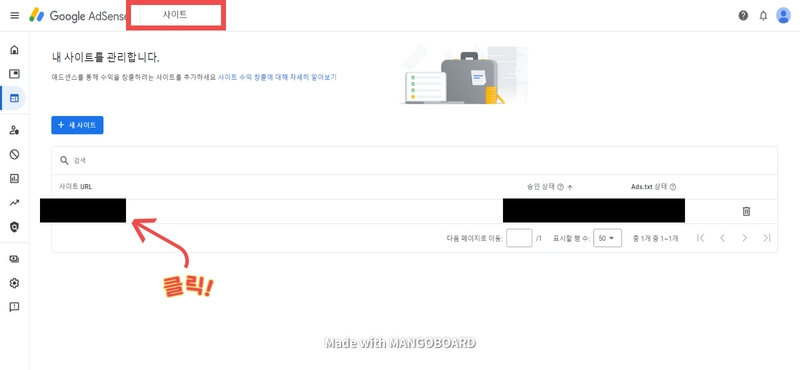
2. 복사하기를 누른 후 메모장에 붙여 넣고, 파일명을 ads.txt로 저장

3. 티스토리 스킨 편집 > html 편집 > 파일업로드 클릭 > ads.txt 파일 업로드 > 적용
ads.txt 파일 업로드 시에는 파일은 흰색 공간에 드레그&드롭해 주시면 됩니다.
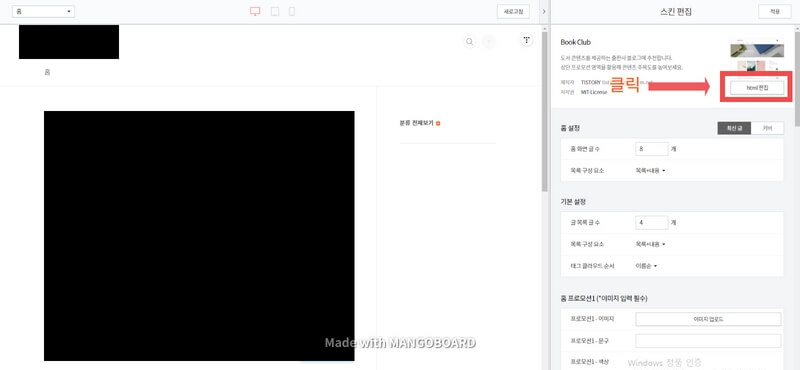
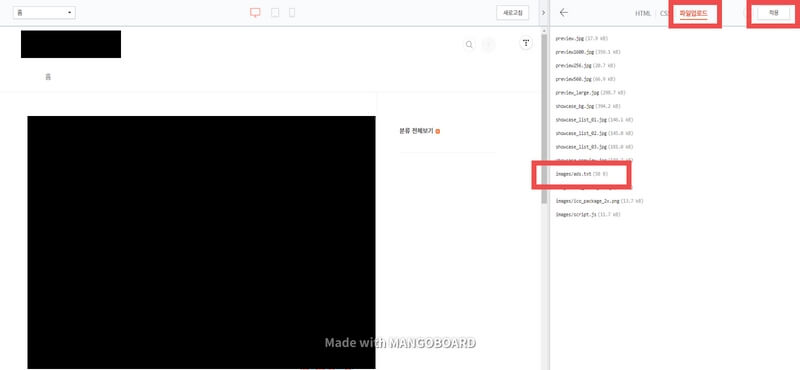
잘 따라오셨나요?
그럼 이제 아래처럼 나오기까지 기다리시면 됩니다. 참 쉽죠?
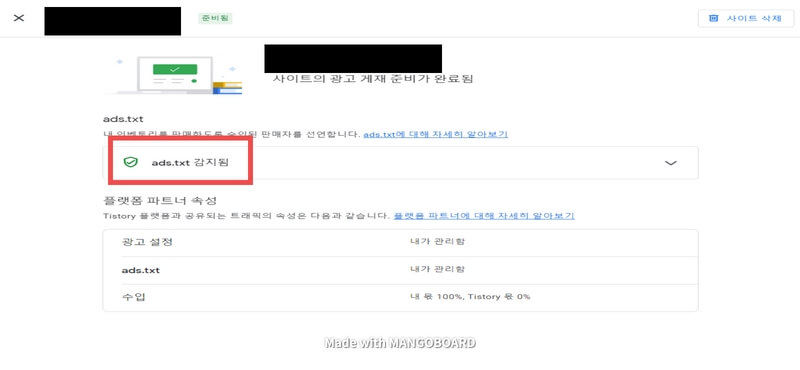
ads.txt 티스토리에 문제가 있으신 분들께서는 위 사진 순서대로만 하시면 ads.txt 만들기, 업로드하기 금방 하실 수 있으실 겁니다. 아직 승인 전이신 분들은 얼른 애드센스 승인 나시길 바랍니다. 언제가 됐든 승인 납니다!
'생활정보' 카테고리의 다른 글
| 비싸게 사지 말고 장기 렌트카 싸게 빌려 타자. (0) | 2023.03.06 |
|---|---|
| 2023 3월 화이트데이 선물 이벤트 (0) | 2023.03.04 |
| 코인 뉴스(에이다, 리플, 체인링크, BNB) (0) | 2023.02.27 |
| 코인 뉴스(일론 머스크, 에이다, 샌드박스, 시바이누, 엥커) (0) | 2023.02.26 |
| 나라배움터 이순신장군의 청렴리더십 정답 답안(2) (0) | 2023.02.25 |



댓글